
ラインイラストのトラップ処理
以前にも記事として書いたけれど面倒な製版処理のトラップ処理。割と処理を見逃されがちなものに、キャラクターなどの太めのイラスト罫やスミのラインで描かれたイラストがある。スミ線の太さやデータの作り方によっては、そのままブラックオーバープリントやRIPでの自動オーバープリント処理だけで大丈夫な事もある。
例えばこのカブトのイラスト。


イラストレーターの場合、一つのオブジェクトに塗りと線を設定すると、構造的に線が上、塗りが下にになり、線の位置はデフォルトで「中央に揃える」になる。こんな場合や別々に作成されていても、線が上側に塗りが下側にあり、塗りのパスが線の中央にできているとK100%の線の中央を境界に内側の色と外側の色に対してのせになるので、スミ線が細い場合はそのままK100%をノセでトラップ処理と同様の結果になる。ただK100%の線幅が太くなってくると、太い線の内側と外側で色が変わってしまうのが目立ってしまい、段差に見えるので製版処理が必要になってくる。

印刷時K100%で設定されていても段差が目立つ事があります
簡単なのはK100に他のCMYの要素を入れることだけどあまり薄い色、たとえばC1%だけを追加した場合、段差はでなくなるけれどK100%の線と色の境界はノックアウトとほぼ変わらない状態で、印刷時の見当ズレによって隙間が空いたように見えてしまう。もう少し濃いめの色を含ませたリッチブラックにすると、隙間が出たとしても白でないのであまり目立たなくなる。しかしリッチブラックにするということはスミ線が4色掛け合わせになるということでで、白場にあるスミ線の見当ズレが目立つ場合もでてきます。
面倒ではあるけれど、スミ罫より少し細らせた白罫をオーバープリントをかけたスミ線の下に置くことで、細らせた分だけトラップがかかる。リッチブラックで処理する場合は、上の罫線をK100%のみにして、下側の罫線を白罫でなく少し細らせたCMYの掛け合わせの罫線を置く。考え方としては以前書いた網伏せとかかぶせ(製版トラップ)作業とかの処理と同じです。
(というかアナログ製版出身者だからの発想なのかもしれない)
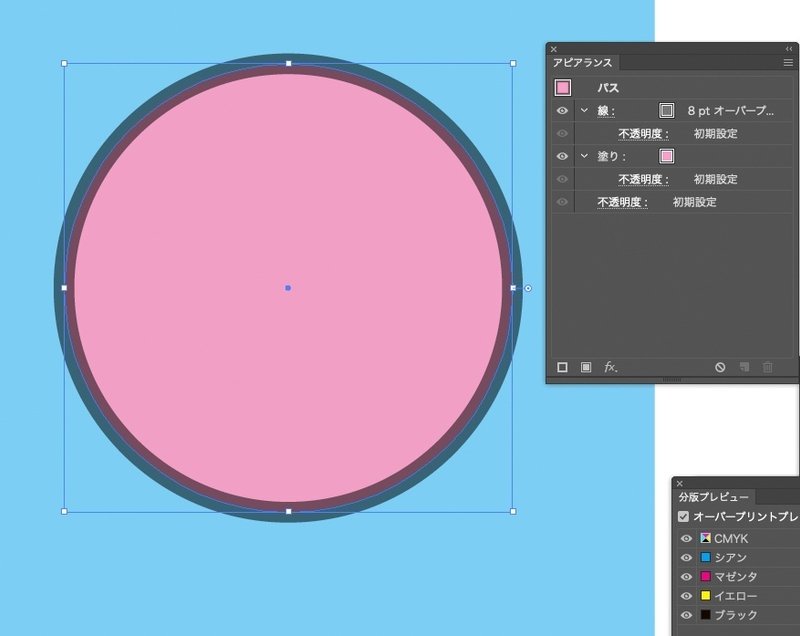

リッチブラックにする場合は下の罫線をCMYの掛け合わせの網にする
もう一つは黒ベタの上に色の塗りをのせた作り方の場合。この場合も段差は出ませんがK100%と色網がノックアウト状態なので、やはり印刷時に見当ズレすると隙間が目立ってしまいます。
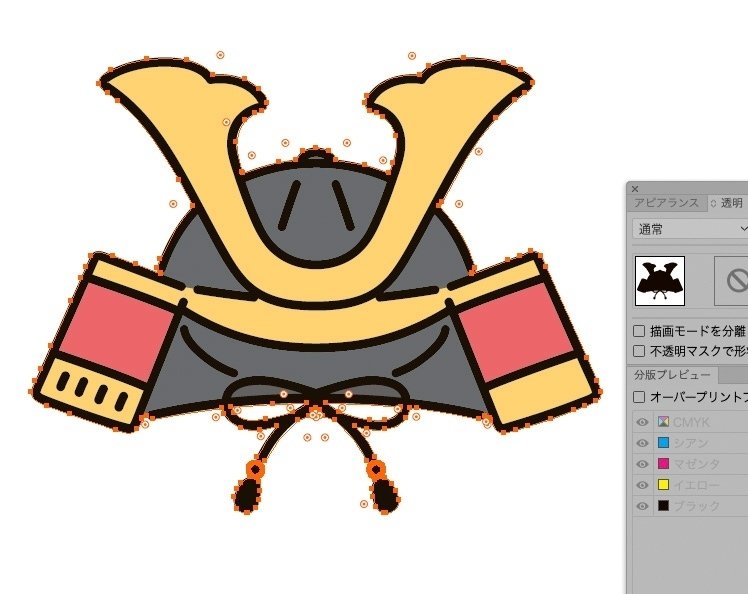
面倒ではあるけれどトラップ処理をした方が綺麗に印刷できます。後者のように黒ベタの上に色の塗りがある場合は、被らせる分だけの線幅(線の位置設定が「線を中央に揃える」の場合は被らせる量の倍の太さ)で塗りと同じ色の線をつけ線にオーバープリントを設定すればトラップ処理ができます。ただし掛け合わせの色にK版(トラップ対象の色と同じ色成分)が含まれているときは注意が必要です。

乗算や比較(暗)とは挙動が違います

K100%の塗りの下に色網が入る場合は、線の時と同じ要領でK100%の塗りより少し細らせた白またはCMYの掛け合わせの塗りを引く。

上記はアピアランスにて設定
アピアランスで処理したものをグラフィックスタイルとして登録しておくと、同じ処理設定なら毎回設定することもなく、ワンクリックで処理が完了できるのでおすすめです。
<注意事項>
トラップ処理で線にノセの設定をしたデータを、確認用PDFとして先方にチェックしてもらう時は注意が必要です。先方がオーバープリントプレビューできる環境でPDFを確認されているとは限らないので、RIP処理されてオーバープリントが反映されているPDFを用意しないといけません。そうしないとオブジェクトが太ったり細ったりして見えてしまいます。
線と塗りがわかりやすく分離しているデータの場合はトラップ処理もやりやすいのですが、ときどきパスの構造が複雑なものがあってうまくトラップ処理できない場合があります。実例をあげようとしたのですが、実際の仕事で処理したものをアップするわけにはいかないので、説明用に作成した下記イラストで手順を記します。
線をK100%でなくわかりやすくグレー(データは特色)にしています。

タイトルに載せている写真がモデル
サッカー部だった娘が高校時代の友人達と行った
沖縄で作ったサッカーボールを抱えたシーサー
線と塗りが混同されていて、塗りも線のパスの中央とかにできていない状態です。
まず線をパスのアウトラインをかけて塗りだけのデータにします。

次にイラストを選択したままパスファインダーの刈り込みを実行します。この時点でプレビューで見えている部分だけの塗りがグループ化された状態で残ります。
ときどき塗りなし・線なしのオブジェクトができる場合があります。その場合はそのオブジェクトを削除しておきます。

一旦グループ解除して、同一色の選択などを使いイラストの罫線色のK100%(イラストのグレー部分)だけを選んでパスファインダー/合体を実行します。

これでトラップをかける対象の線(だった)オブジェクトと塗りオブジェクトに分離する事ができました。

もしくは複合パスを作成しておくと作業が楽になります
イラストの主線にオーバープリントを設定、下側の塗りに線に被らせる幅の同じ色の線をつけるとOKです。K100%のラインイラストとして説明してきましたが、ラインが特色の場合もトラップ処理の対象になり同様の方法で処理できます。特色の濃度によってはラインを太らせる方が良い場合があります。オブジェクトの重なりやデザインに注意して、個別に設定した方が良い場合があるので難易度は高くなりますが‥
この方法で大体うまくいく事が多いのですが、オープンパスでできたオブジェクトが多かったり、もともと色の境界に隙間ができているデータだったりうまくいかない場合もあります。僕の場合時間はかかりますがペンツールでパスを描き足したり、ダイレクト選択ツールでパスを修正したりしています。いずれにしても元の状態に戻したり、確認したりできるように、元ののオブジェクトは別レイヤーでロックかけて残しておくか、別ファイルで保管しておきます。
製版・出力を専門にやっている部署でも難易度が高いトラップ処理。CMYKに分版された状態を意識しながら、印刷の刷順や色の濃淡、文字やオブジェクトのサイズなどを考慮して、トラップ幅を調整したりしています。ここに書いた処理方法はあくまで僕の経験上の処理方法なので、処理によって不具合が起きたとしても自己責任でお願いします。もっと簡単で楽な良い方法を知っている方がおられるかもしれません。そのうちデジタル印刷機がメインになってくるとこの手間のかかる作業から解放されるようになるのかもしれませんが、まだ当分先の話な気がしています。
この記事が気に入ったらサポートをしてみませんか?
